Um ein Backup von einem FTP-Server zu machen kannst du dich entweder händisch auf dem FTP-Server mit einem Programm einloggen um die Ordner und Dateien herunterzuladen, oder du lässt diese Aufgabe ganz automatisch von deinem Synology NAS erledigen.
Mit dieser Methode lädst du nicht nur die Dateien automatisch herunter, es wird auch ganz automatisch eine komprimierte Datei erstellt mit Datum und Uhrzeit um mehrere Versionen zu archivieren.
Inhaltsverzeichnis
Synology NAS
Info: in diesem Beispiel wird DSM 6.2.3 verwendet.
Backup Ordner erstellen
Als erstes erstellst du dir auf deinem Synology NAS einen Ordner in dem das Backup gespeichert werden soll.
Du kannst dazu einen Unterordner in einem gemeinsamen Ordner erstellen oder du erstellst einen neuen gemeinsamen Ordner, den du auch noch verschlüsseln kannst wie in meinem Beispiel.
Aufgabenplaner
Als nächstes öffnest du die Systemsteuerung und gehst in den Aufbagenplaner.
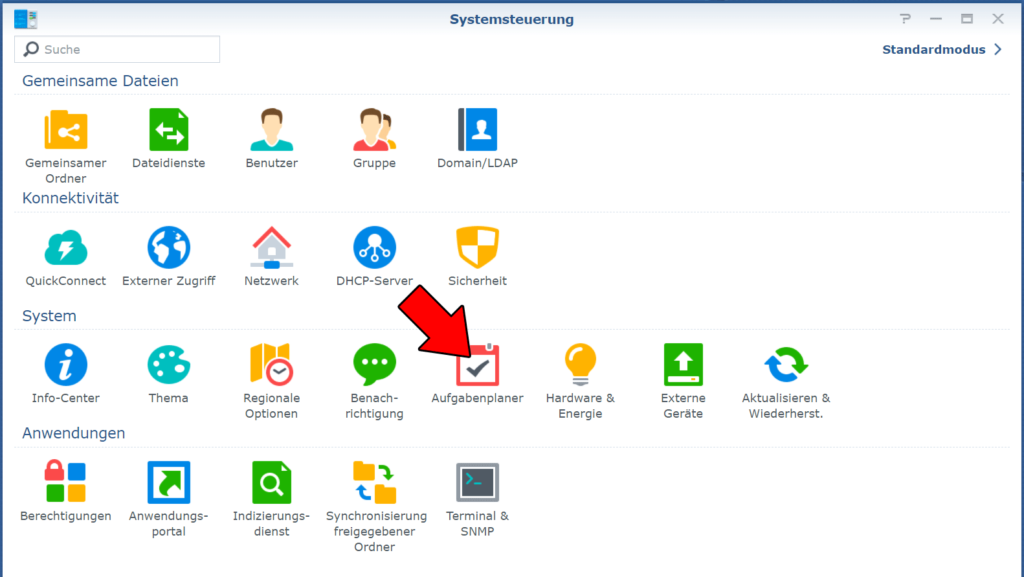
Hier klickst du oben in der Menüleiste auf „Erstellen => Geplante Aufgabe => Benutzerdefiniertes Script“.
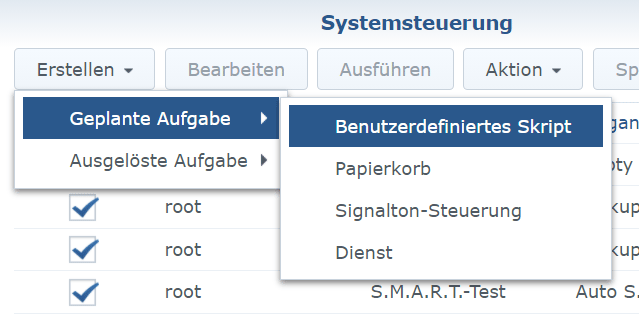
Es öffnet sich ein neues Fenster, als erstes vergibst du der Aufgabe einen Namen. In meinem Fall nenne ich es einfach „Backup“.

Im zweiten Reiter „Zeitplan“ gibst du an wann und wie oft diese Aufgabe ausgeführt werden soll.
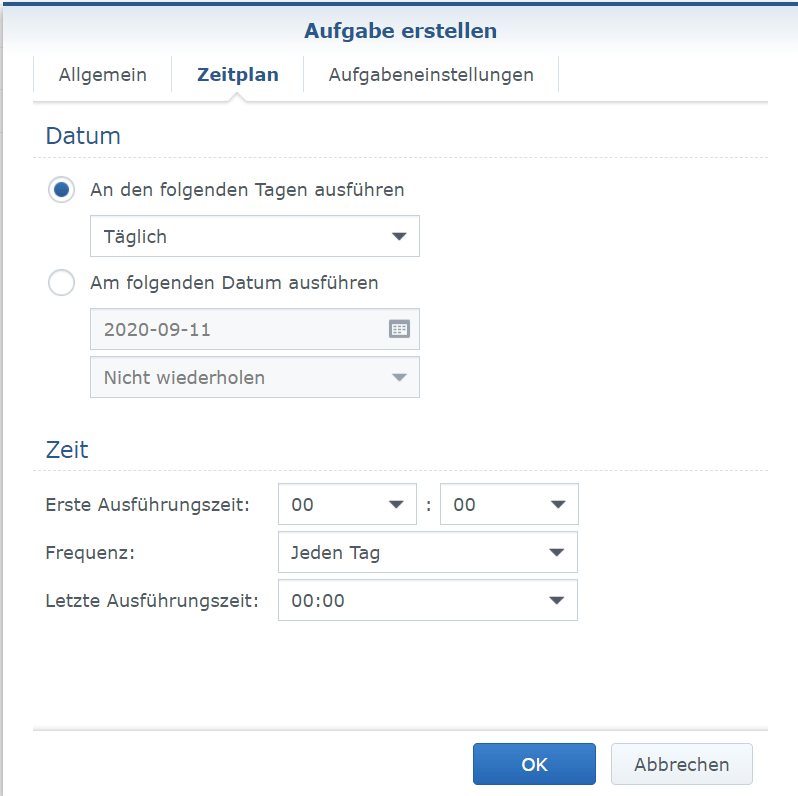
Im dritten Reiter „Aufgabeneinstellungen“ wird es interessant, denn hier kommen zwei Code-Zeilen ins Feld „Benutzerdefiniertes Script“.

Script
Dieses Script schreibst du in das Feld „Benutzerdefiniertes Script“.
Natürlich musst du das ganze noch für dich anpassen.
wget -m ftp://USERNAME:PASSWORT@SERVER_IP/* -P /volume1/Backups/ tar -zcvf /volume1/Backups/backup-$(date +%Y-%m-%d-%H-%M-%S).tar.gz /volume1/Backups/SERVER_IP/
